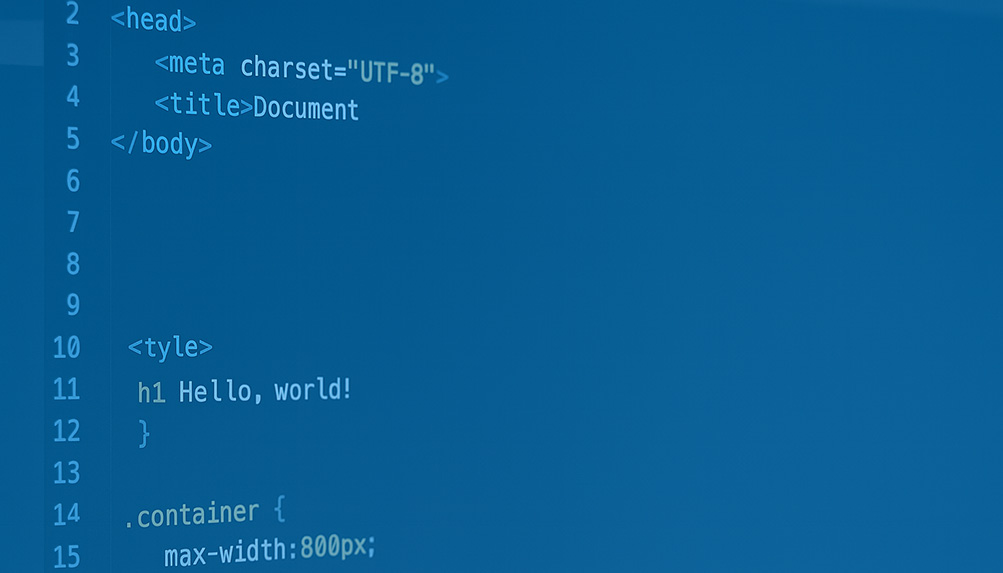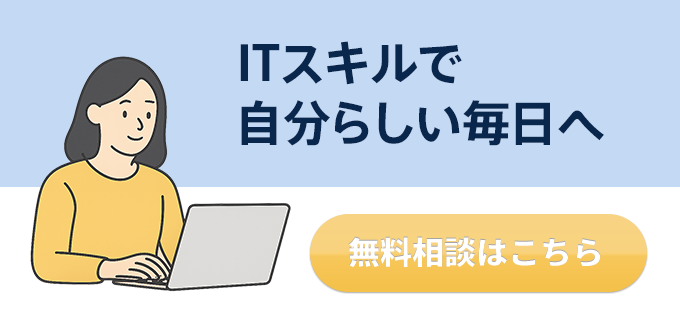HTMLとCSSは、WebサイトやWebアプリの「骨組み」と「見た目」を作る大切な基本中の基本。プログラミング未経験でも、まず最初に触ることが多い技術です。でも、実は初心者にとっては意外と落とし穴も多いんですよね。
「なんだか思ったように画面が変わらない・・・」「タグの種類がいっぱいあって何を使えばいいかわからない」「CSSを書いても何も変わらない・・」こんな声はよく聞きます。
この記事では、初心者がつまずきやすいポイントをピックアップして、その解決法や効率的な学び方のコツを紹介します。単にコードをコピペするだけじゃなくて、コードの意味や仕組みを理解しながら身につけていけるようにサポートしますよ!
これからWeb制作を始めたい人や、基礎をもう一度見直したい人に役立つ内容ですので、ぜひ気軽に読み進めてみてくださいね。
ITスキルを身につけて、自分らしく充実した毎日が送れるようになる!
オンラインで学べるITスキルコーチングサービス実務経験18年のITのプロフェッショナルがあなたに最適な”学習”を1対1でサポート
よくあるつまずきポイントと解決策
タグの意味や役割がわからない
HTMLは「タグ」と呼ばれる記号で構成されていますが、種類が多くて混乱しがち。例えば、<div> と <section> の違い、見出しタグ(<h1>〜<h6>)の使い方などはよくつまずくポイントです。
解決策:まずは基本的なタグの役割を理解しましょう。MDNのHTML要素のリファレンスなどで少しずつ覚えるのが効果的です。使い方がわからないタグはすぐに調べるクセをつけると成長が早いですよ。
CSSが効かない・反映されない
CSSを書いたのに見た目が変わらない・・・これはよくある悩みです。原因は複数ありますが、例えば、指定したセレクタが間違っている、スタイルの優先順位が他に負けている、ファイルのリンクが間違っている、などが多いです。
解決策:ブラウザの開発者ツール(Chromeなら右クリック→「検証」)を使って、実際にどのスタイルが効いているか確認しましょう。また、セレクタの書き方や優先順位についても基本を押さえておくとトラブルが減ります。
レイアウトが崩れる
画面の要素が思った通りに並ばない、サイズが変わる、ズレるといったレイアウトの悩みはかなり多いです。特に初心者はfloatやpositionの使い方で混乱しがち。
解決策:近年はFlexboxやGridというレイアウト手法が主流です。まずはFlexboxの基本を覚えて使いこなすのがオススメ。こちらもMDNやCSS-Tricksのガイドがわかりやすいです。
セレクタやプロパティの使い分けがわからない
CSSにはたくさんのプロパティがありますが、どれを使えばいいか迷うことも多いです。例えば、余白を調整する場合でも「margin」と「padding」があり、何がどう違うのか最初はわかりづらいですよね。また、フォントサイズを指定するときに「px」「em」「rem」など単位の違いで戸惑うこともあります。
解決策:よく使うプロパティや単位を少しずつ覚えて、実際に手を動かしてみるのが一番。例えば、marginは要素の外側の余白、paddingは内側の余白を調整するものだと覚えておくとわかりやすいです。単位については「pxは固定のピクセル数」「emは親要素に対する相対サイズ」「remはルート要素に対する相対サイズ」といった基本を押さえると応用が効きます。使い方に迷ったら、公式ドキュメントやチュートリアルで調べる習慣をつけましょう。
効率的な学び方のコツ
HTMLやCSSを効率よく学ぶには、ただコードをコピペするだけじゃなくて「なぜそう書くのか?」を理解しながら進めることが大切です。ここからは、初心者でも挫折しにくい学習のポイントを紹介します。
まずは基本構造を理解する
HTMLはツリー構造(階層構造)で成り立っているので、親子関係や兄弟関係をイメージしながらタグを組み立てることが大切。CSSはそのHTMLの要素に対してスタイルを当てるものなので、HTMLの仕組みを知っているとCSSもスムーズに理解できます。
手を動かして試すことが何より大事
実際に自分でコードを書いてみないと、頭だけで理解するのは難しいです。最初はなかなかうまくいかないと思いますが、それが学びのチャンス。こまめにブラウザで表示を確認しながら少しずつ進めましょう。
コピペで終わらせない
コピペは初心者の強い味方ですが、ただ貼り付けて終わりにすると成長はなかなかできません。欲しい見た目や動きが得られたら、「どうしてそうなるのか?」を知るために、コピペしたコードを一行ずつ読んでみてほしいんです。完成してからまとめて読み返すのはコードが多くて大変なので、面倒でも「良い結果が得られたら、その都度コードを確認するクセ」をつけることが大事。これができると理解が深まって、次に同じような問題にぶつかったときも対応しやすくなりますよ。
ブラウザの開発者ツールを活用しよう
ChromeやFirefoxなどのブラウザには「開発者ツール」という強力なデバッグ機能があります。スタイルが正しく反映されているか、HTML構造がどうなっているかをリアルタイムで確認できるので、使いこなせると効率アップ間違いなしです。
おすすめの学習リソースとツール
初心者がHTMLやCSSを学ぶとき、正しい情報源や使いやすいツールを使うことも効率アップの大きなポイントです。ここでは僕がおすすめする学習リソースと便利なツールを紹介します。
オンラインチュートリアル・ドキュメント
MDN Web Docs
Web標準技術の公式ドキュメントで、HTMLやCSSのタグやプロパティの詳細が丁寧に解説されています。用語や基本ルールの確認に最適です。
https://developer.mozilla.org/ja/
Codecademy
初心者向けにステップごとに学べるインタラクティブなチュートリアルが充実。実際にブラウザ上でコードを書きながら進められるので手を動かしながら学習できます。
https://www.codecademy.com/
手を動かして試すことが何より大事
実際に自分でコードを書いてみないと、頭だけで理解するのは難しいです。最初はなかなかうまくいかないと思いますが、それが学びのチャンス。こまめにブラウザで表示を確認しながら少しずつ進めましょう。
コーディング練習環境
CodePen
ブラウザだけでHTML・CSS・JavaScriptのコードを書いてすぐに結果が見られるオンラインエディタ。気軽に試せて共有も簡単なので練習に最適です。
https://codepen.io/
JSFiddle
こちらもオンラインでコードを書いて動きを確認できるサービス。UIがシンプルで初心者でも使いやすいです。
https://jsfiddle.net/
ブラウザの開発者ツールを活用しよう
学び方のコツのところでも紹介しているが、ChromeやFirefoxに搭載されている開発者ツールは、コーディングの強い味方。自分が書いたHTMLやCSSがどのようにブラウザに解釈されているかがすぐにわかるので、とにかく活用してほしい。ブラウザに表示されている内容はブラウザがあなたのコードを解釈した結果です。表示がおかしい箇所、思ったように表示されない箇所は、ブラウザがどんな風に解釈しているのかをチェックすれば、対応策がすぐに見つかるはず。
まとめ
今回は、初心者がつまずきやすいHTMLとCSSの基本ポイントと、効率的な学び方について紹介しました。
- HTMLはタグの意味や構造を理解することがスタート地点。
- CSSはセレクタやプロパティの使い分けができるようになろう
- コピペで済ませず、コードの意味を一行ずつ読み解くクセをつけることが成長のカギ。
- 実際に手を動かして、ブラウザの開発者ツールも使いこなすことが効率的な学習に繋がります。
- そして、信頼できる学習リソースやオンラインツールを積極的に活用しましょう。
デジタルスキルは積み重ねが大切。焦らず、こつこつ続けることで必ず力になります。もし途中でつまずいても、それは成長のチャンスと捉えて、楽しみながらチャレンジしてくださいね。
これからも一緒にスキルアップを目指していきましょう!